چطور میتوانم عکسهای پاکشده را بازیابی کنم؟
از دست دادن عکسهای ارزشمند میتواند برای شما خیلی ناراحتکننده باشد. اگر بهطور تصادفی آنها را پاک کردید، میتوانید طبق توضیحات زیر عکسهای پاکشده را بازیابی کنید. علاوه بر این، از قبل نحوه انتقال، ذخیره و مدیریت عکسهایتان را که گنجینه خاطرات شما هستند، یاد بگیرید.
پیش از استفاده از توصیههای زیر، حتماً سیستمعامل دستگاه و برنامههای مرتبط را به آخرین نسخه موجود بهروزرسانی کنید. برای بهروزرسانی سیستمعامل تلفن همراهتان مراحل زیر را دنبال کنید:
مرحله 1. به Settings → Software update بروید.
مرحله 2. روی Download and install ضربه بزنید.
مرحله 3. دستورالعملهای روی صفحه را دنبال کنید.
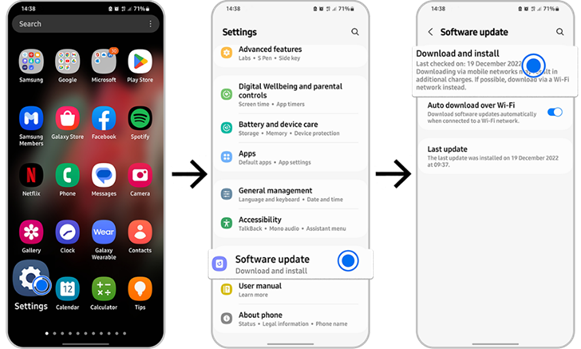
در اینجا گزینههای غیر نرمافزاری و سختافزاری را به شما ارائه میدهیم:
نخست باید سطل بازیافت را فعال کنید
برای استفاده از قابلیت سطل بازیافت، قبل از حذف عکسها باید گزینه سطل بازیافت را روشن کنید.
بررسی سطل بازیافت
تصاویر و ویدئوهای پاکشده قبل از حذف دائم بهمدت 30 روز در سطل بازیافت نگهداری میشوند.
سطل بازیافت را بررسی کنید.
فایلها پس از 60 روز ماندن در سطل بازیافت برای همیشه حذف میشوند.
اگر در حساب دیگری باشید برخی عکسها ممکن است به ظاهر ناپدید شده باشند. حسابی را که وارد آن شدهاید بررسی کنید. آیا این همان حسابی است که از عکسهایتان نسخه پشتیبان میگیرد؟ اگر جواب منفی است، نخست از این حساب خارج شوید و سپس وارد حساب صحیح شوید.
توجه: بسته به شبکه ارائهدهنده خدمات، نسخه نرمافزار و مدل دستگاه ممکن است تنظیمات و محتوای صفحه نمایش متفاوت باشد.
لازم به ذکر است در صورت تمایل به استفاده از smart view وی پی ان خود را خاموش نمایید.
قابلیت استفاده ازSmart View در صورت فعال بودن VPN مختل میگردد.
از نظرات شما متشکریم
لطفاً به تمامی سؤالات پاسخ دهید.



























